MacとPCで4K動画を720pに変換する方法
4Kを超えるテクノロジーを超えるバズが熱くなり、HDTV、コンピューターモニター、スマートフォン、カメラ、プロジェクターの増加により、3,840 x 2,2,2,160ピクセルのビデオを表示できます。ただし、4Kは、デジタルビデオの世界の主流を引き継ぎ、平均的な消費者が利用できるようになることから、まだ何年も離れています。
4K解像度は、率直に驚くべき定義として自分自身を空想し、通常の720p HDの2倍の水平および垂直解像度の1080pおよび4倍のピクセルを提示しました。視覚的な品質が大きいにもかかわらず、4K再生には一定の制限があります。 1つには、4Kビデオのスムーズなストリーミングには、ネットワーク帯域幅の量がかかります(少なくとも15〜30m)。別の場合、4Kを自然に処理するには最新のCPUとGPUが必要ですが、古いデバイスのハードウェアは間違いなく不十分です。
カメラで4Kで映像を撮影し、古いテレビでそれらを再生したいとします。 4Kファイルをネイティブにプレイできる新しいHDTVを購入することが予算外である場合、4Kからよりアクセスしやすいもの、たとえば720pまでの映像をダウンスケールすることができます。
このWebには、問題なく4Kビデオを720pに縮小できるアプリがたくさんあります。プロセスを簡単かつ迅速にしたい場合は、Mac用のビデオコンバーター(Windows用)は非常に簡単な選択になります。 4Kビデオをプログラムのウィンドウにドラッグしてドロップし、出力形式を選択して解像度を720pに設定し、[変換]ボタンをクリックして途中のボタンをクリックします。また、メディアコレクションを必要なほとんどのビデオとオーディオに変換し、他のアプリに欠けているいくつかの貴重な機能を提供します。
このガイドは、プログラムのMacバージョンを使用して作成されています。Windowsバージョンを使用して、PCマシンで同じ手順で4Kビデオを720pに変換することもできます。
ステップ1:プログラムに4Kビデオを追加します
プログラムを開いた後、ソースファイルを追加するのは、Macから720pにダウンスケールしてプログラムウィンドウにドロップする4Kファイルをドラッグするのと同じくらい簡単です。時間を節約するには、4Kのビデオをたくさんロードして、1発のビデオで変換することができます。
または、ツールバーの従来の「ファイルの追加」ボタンを使用して、ソース映像をロードします。
Also read: WhatsAppのスマートリプライ機能をオフにする方法の詳細ガイド
ステップ2:解像度を4Kから1280*720に設定します
このステップでは、インターフェイスの下部中心にある「設定」オプションを使用して解像度を含むビデオパラメーターを調整する必要があります。
ソースファイルの元の形式に固執する場合は、インターフェイスの左下隅にある「プロファイル」ドロップダウンメニューに移動し、「一般的なビデオ」列の下の同じ形式プロファイルを選択するか、出力ビデオの内容に応じて別のフォーマットプロファイルを選択します。
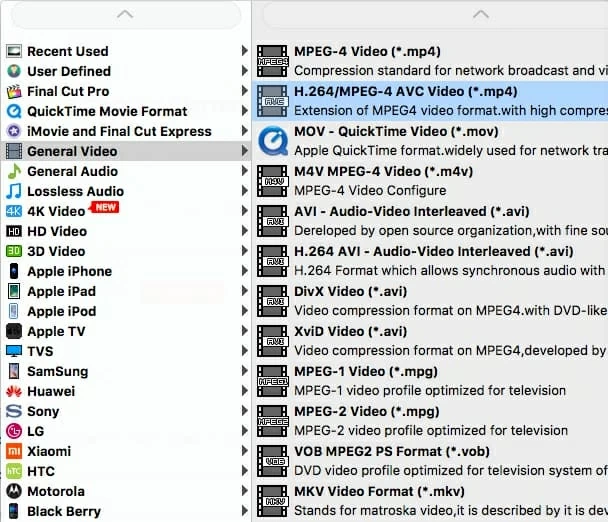
次に、あなたは最も来ます 重要 パーツ:[プロファイル]メニューの右側にある[設定]ボタンをクリックして、プロファイル設定ウィンドウを開きます。このウィンドウで気にする必要がある唯一のオプションは解像度です。値を設定する必要があります 1280*720 「解像度」ボックス。この方法でのみ、4Kファイルを720pに成功させることができます。
必要に応じて、利用可能なもののリストから他の必要な設定を構成できます。

ステップ3:4Kビデオを720pに変換するプロセスを開始します
右下のオレンジ色の「変換」ボタンを押して、変換を開始します。
時間がかかる時間は、4Kビデオの長さとMacのハードウェアに依存します。ポップアップステータスウィンドウの下部にある「Open Outputフォルダー」オプションは、変換が終了した後に自動的に開かれたファイルを含むフォルダーが必要な場合に確認できます。

終了すると、画面にポップアップ通知が表示されます。
これで、ローカルフォルダを開き、デスクトップメディアプレーヤーに新しい作成されたファイルを1つずつ再生して、間違いなく必要なものかどうかを確認できます。
楽しんでください!

